¿Alguna vez ha querido intentar ajustar el volumen de su `s sólo para encontrar que un ajuste de volumen era demasiado alto y el siguiente paso hacia abajo era demasiado bajo? En estas situaciones, sería bueno tener el nivel de volumen en algún lugar en medio de esos dos presets.
Aunque nunca antes había parecido posible, hay una forma poco conocida de ajustar el volumen y los niveles de brillo de tu Mac en incrementos aún más pequeños, y en este tutorial te mostraremos cómo se hace.
Ajustar el volumen o el brillo en incrementos más pequeños
Tabla y sumario del artículo
Por lo general, cuando desee ajustar el volumen o el brillo hacia arriba o hacia abajo, puntee en las teclas de subida/bajada de volumen o de subida/bajada de brillo de la pantalla. La única desventaja de esto es que los ajustes preestablecidos no siempre son convenientes.
Para ajustar el volumen hacia arriba/abajo o el brillo hacia arriba/abajo en incrementos trimestrales en lugar de incrementos completos, simplemente mantenga presionadas las teclas Mayúsculas (⇧) + Opción (alt) en su teclado mientras presiona las teclas de volumen hacia arriba/abajo o de brillo hacia arriba/abajo en su teclado.
Al hacer esto, notará sólo un paso parcial en el indicador incremental de la pantalla principal (HUD) en lugar de un paso completo, como se muestra a continuación:
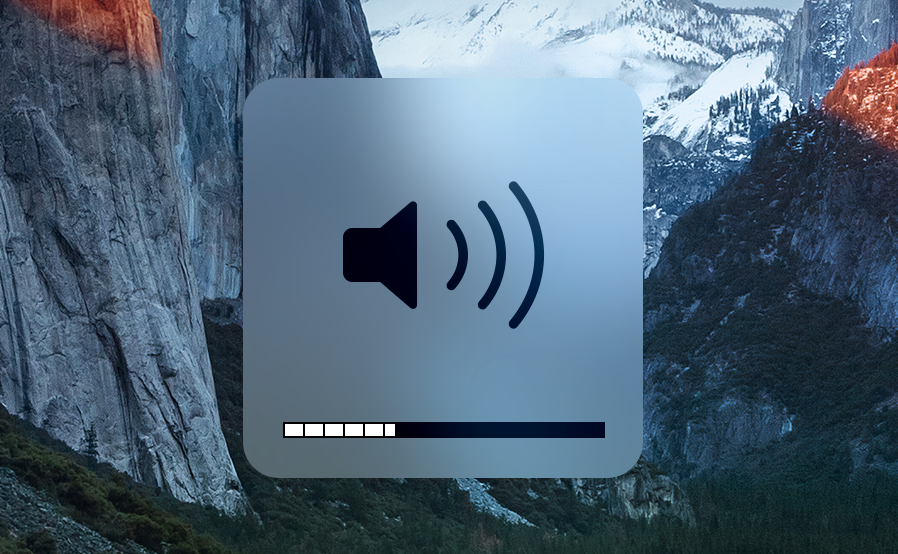
De hecho, esta es una característica muy pequeña, pero muy útil de macOS que no es muy conocida. Puede resultar muy útil cuando quieras llegar al nivel más bajo posible de brillo de la pantalla sin tener que instalar software de terceros, como ,, o tener el volumen de tu Mac al nivel adecuado para que puedas escucharlo cómodamente y sin molestar a los demás.
Nota: Ajustar el brillo de la pantalla de esta manera no disminuirá el brillo de la pantalla por debajo del más pequeño incremento completo en el HUD de brillo, sino que ajustará el brillo de la pantalla durante el resto de los incrementos restantes.
Envolviendo
Es increíblemente fácil ajustar el volumen o el nivel de brillo de tu Mac en incrementos aún más finos de los que estás acostumbrado a ajustar. Esta es una función útil que no es muy conocida en OS X, y ahora que sabe cómo hacerlo, puede ajustar sus niveles de brillo y volumen a niveles más cómodos.
Estas gemas ocultas de OS X también pueden interesarle:
¿Sabías que puedes ajustar el volumen y el brillo de tu Mac en incrementos de un cuarto? Comparte los comentarios abajo!
